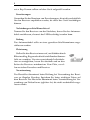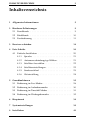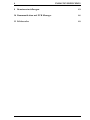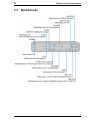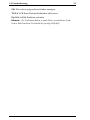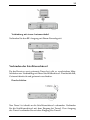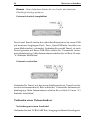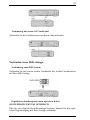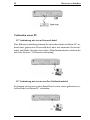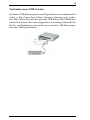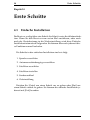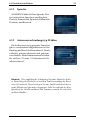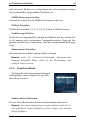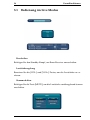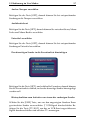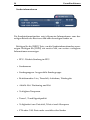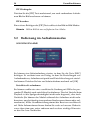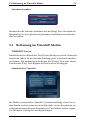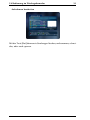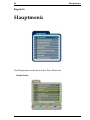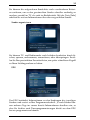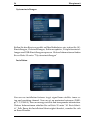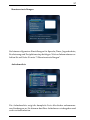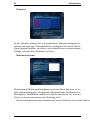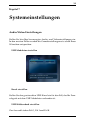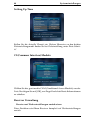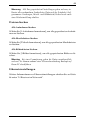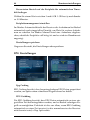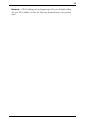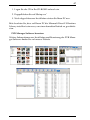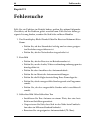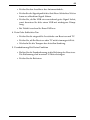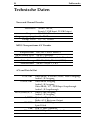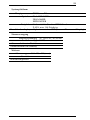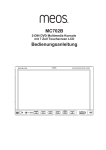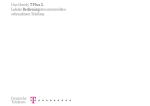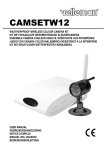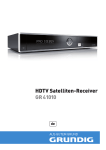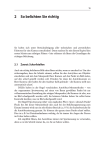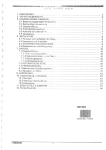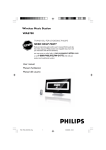Download Bedienungsanleitung ()
Transcript
1 Warnhinweise Der ELANVISION EV-8000S Receiver wurde gemäss internationalen Sicherheitsrichtlinien entwickelt, trotzdem sollten Sie folgende Sicherheitshinweise beachten. Stromversorgung Der Receiver darf an ein Stromversorgungsnetz mit 90-250V AC 50/60 Hz angeschlossen werden. Beachten Sie, dass Sie auch sonstige Geräte (Receiver, TV, Videorekorder usw.) richtig angeschlossen haben, bevor Sie diese Geräte in Betrieb nehmen. Überspannung Achten Sie darauf, niemals eine Steckdose mit zu hoher Stromaufnahme zu überlasten, da dies zu elektrischem Schock oder Brand führen kann. Feuchtigkeit Bringen Sie den Receiver niemals mit Flüssigkeiten in Verbindung. Ebenso sollten niemals Vasen oder ähnliche Flüssigkeit enthaltende Gefässe auf das Gerät gestellt werden. Kleine Gegenstände Münzen oder andere kleine Gegenstände sollten von dem Receiver ferngehalten werden, da diese durch die Lüftungsschlitze des Receivers fallen können und so grossen Schaden anrichten können. Pflege Trennen Sie den Receiver von der Steckdose, bevor Sie das Gerät pflegen. Benutzen Sie nur ein leicht angefeuchtetes (nicht nasses) Tuch, um das Exterieur abzuwischen. Lüftung Die Lüftungsschlitze sollten niemals mit Gegenständen wie z. Bsp. Zeitungen, Gardinen usw. verdeckt werden. Keine offenen Feuerstellen 2 wie z. Bsp. Kerzen sollten auf dem Gerät aufgestellt werden. Erweiterungen Vermeiden Sie das Benutzen von Erweiterungen, die nicht ausdrücklich für den Receiver empfohlen werden, da diese das Gerät beschädigen können. Verbindung zur Satellitenschüssel Trennen Sie den Receiver von der Steckdose, bovor Sie das Antennenkabel anschliessen, da sonst das LNB beschädigt werden kann. Erdung Das Antennenkabel sollte an einer geerdeten Satellitenantenne angeschlossen werden. Platzierung Stellen Sie den Receiver innen auf, um Schäden durch Blitzeinschlag, Regen oder direkt einfallendem Sonnenlicht zu vermiden. Um eine ausreichende Luftzirkulation zu ermöglichen, lassen Sie oberhalb und an den Seiten des Receivers mindenstens 10cm Platz, vor allem zwischen Fernseher und Receiver. Verantwortung Der Hersteller übernimmt keine Haftung bei Verwendung des Receivers zu illegalen Zwecken. Speichern Sie keine wichtigen Daten auf dem Receiver. Der Hersteller übernimmt keine Verantwortung bei Verwendung von Drittsoftware jeglicher Art, die nicht ausdrücklich zugelassen wurde. INHALTSVERZEICHNIS 3 Inhaltsverzeichnis 1 Allgemeine Informationen 5 2 Hardware-Erläuterungen 9 2.1 Frontblende . . . . . . . . . . . . . . . . . . . . . . . . . . 9 2.2 Rückblende . . . . . . . . . . . . . . . . . . . . . . . . . . 10 2.3 Fernbedienung . . . . . . . . . . . . . . . . . . . . . . . . 11 3 Receiver verbinden 14 4 Erste Schritte 20 4.1 Einfache Installation . . . . . . . . . . . . . . . . . . . . . 20 4.1.1 Sprache . . . . . . . . . . . . . . . . . . . . . . . . 21 4.1.2 Antennenverbindungstyp Wählen . . . . . . . . . 21 4.1.3 Satelliten Auswählen . . . . . . . . . . . . . . . . . 22 4.1.4 Satelliteneinstellungen . . . . . . . . . . . . . . . . 22 4.1.5 Sendersuchlauf . . . . . . . . . . . . . . . . . . . . 23 4.1.6 Zeiteinstellung . . . . . . . . . . . . . . . . . . . . 24 5 Grundfunktionen 25 5.1 Bedienung im Live Modus . . . . . . . . . . . . . . . . . . 26 5.2 Bedienung im Aufnahmemodus . . . . . . . . . . . . . . 30 5.3 Bedienung im Timeshift Modus . . . . . . . . . . . . . . . 31 5.4 Bedienung im Wiedergabemodus . . . . . . . . . . . . . . 32 6 Hauptmenü 34 7 Systemeinstellungen 39 8 Installation 42 4 9 INHALTSVERZEICHNIS Benutzereinstellungen 43 10 Kommunikation mit PVR Manager 46 11 Fehlersuche 48 5 Kapitel 1 Allgemeine Informationen Herzlichen Glückwunsch Zum Erwerb Des Elanvision EV-8000S Dual Tuner PVR Der ELANVISION EV-8000S entspricht dem internationalen DVB-S Standard und empfängt somit digitale Video- und Audioinhalte sowie EPGund Teletextdaten direkt vom Satelliten und bringt Sie auf Ihr Fernsehgerät. Um die Fähigkeiten dieses Gerätes voll auszunutzen, kann bei Bedarf eine handelsübliche Festplatte eingebaut werden. So können Sie beliebige TV- und Radiosendungen digital aufnehmen und jederzeit zeitversetzt abspielen. Da dieses Gerät zwei Tuner besitzt, können Sie sogar gleichzeitig ein Programm zeitversetzt abspielen, und dabei zwei weitere Programme aufnehmen. Viele Funktionen in dieser Anleitung setzen eine eingebaute Festplatte voraus. Bitte fragen Sie Ihren Händler, wenn Sie Hilfe beim Einbau der Festplatte benötigen. Ein wichtiges Merkmal des EV-8000S ist seine Multimediafunktionalität. Sie können Ihre Digitalkamera direkt mit dem USB-Anschluss auf der Frontblende verbinden, sofern Ihre Digitalkamera unterstützt wird, und können so eine Diashow auf Ihrem Fernsehgerät laufen lassen. Aber nicht nur Digitalkameras, sondern auch externe Massenspeichergeräte wie z. Bsp. MP3-Player oder externe Festplatten können Sie direkt anbinden, und so Musikdateien oder Fotos laufen lassen, ohne Ihren PC einschalten zu müssen. Diverse Spiele unterhalten Sie, wenn einmal keine interessante Sendung läuft. Ausserdem wird eine PC-Software mitgeliefert, mit der Sie ebenfalls Zugriff auf Ihre Dateien haben. Der EV-8000S ist zukunftsweisend und seine vielseitigen Möglichkeiten werden Sie bis in die weite Ferne zufrieden stellen. Der EV-8000S wird das Zentrum all Ihrer digitalen Geräte bilden! Der EV-8000S hat ein sehr bedienerfreundliches vollgraphisches Menü mit mehrsprachiger Bedienerführung. Die einfache Installation wird Sie schnell zum gewünschten Ergebnis bringen, aber auch versierte Benutzer werden 6 Allgemeine Informationen ebenso Freude an den vielfältigen Einstellungsmöglichkeiten finden. 3500 TV- und 1500 Radiospeicherplätze sowie vielfältige Möglichkeiten bei Favoritenlistenerstellung und Verwaltung werden keine Wünsche übrig lassen. Alle Funktionen können mit der mitgelieferten Fernbedienung aufgerufen werden, die wichtigsten Funktionen können aber auch mit den Tasten auf der Frontblende bedient werden. Falls einmal Updates notwendig sind, werden Sie stets auf unserer Webseite www.elanvision.com auf dem laufenden gehalten. Diese Betriebsanleitung ist darauf konzipiert, nur die wichtigsten Funktionen zur schnellen und einfachen Einführung in den EV-8000S zu erläutern. Falls Sie einmal auf Probleme stossen oder weitergehende Fragen haben, auf die nicht in dieser Anleitung eingegangen werden, schauen Sie einfach vorbei auf unserer Webseite, dort halten wir für Sie viele weitere Informationen parat. 7 Ihr Receiver Beinhaltet Folgende Bestandteile 1. Receiver EV-8000S 2. Fernbedienung & AAA Batterien 3. Bedienungsanleitung 4. SCART Kabel 5. CD inklusive PC-Software Hauptmerkmale • Digitaler 2-Tuner-Satellitenreceiver PVR-ready, vorbereitet für Festplatten bis zu max. 144 Petabytes • TimeShift Aufnahme (Zeitversetztes Aufnehmen) • Gleichzeitig zwei Sendungen aufnehmen und/oder eine weitere Sendung zeitversetzt anschauen • Timer Aufnahmen bequem im (sehr schnellen) EPG programmierbar • PiP (Picture-in-Picture) • True Color OSD (On-Screen-Display) • Alphanumerisches VF(Vacuum Fluorescent)-Display • USB Host Controller Zum Anschliessen externer Massenspeicher sowie Digitalkameras diverser Hersteller (unterstützt werden z. Bsp. Canon, Sony, Nikon, Fuji, Olympus, Samsung, Casio usw.) 8 Allgemeine Informationen ˝ Zur Einbin• 10/100 Mbps TCP/IP Ethernet (LAN) Anschluss U dung in ein Netzwerk • JPEG-Modus: Fotobetrachter und Diashow-Funktionen • Integrierter Musik-Player, viele weiteren Plug-In Anwendungen möglich • Speicherplatz für bis zu 3500 TV Sender und 1500 Radio-Sender • Kanal- und Favoritenlisten editierbar sowohl am Gerät, als auch am PC • Anzeige von DVB- und Teletext-Untertitel, Teletextspeicher bis zu 1000 Seiten • Optical S/PDIF Ausgang für digitales Audio (PCM) oder Dolby AC-3 bitstream output • Editierfunktion zum Schneiden von aufgenommenen Sendungen • 2x Common Interface, optional erweiterbar mit separat erhältlichem Smartcard-Reader-Kit • Leistungsstarke Kombination aus IBM PowerPC Hardware und Firmware auf Linux Basis 9 Kapitel 2 Hardware-Erläuterungen 2.1 Frontblende 10 2.2 Hardware-Erläuterungen Rückblende 2.3 Fernbedienung 2.3 11 Fernbedienung Beschreibung der Fernbedienungstasten Mute Zum Stummschalten des Tons. Standby Zum Schalten zwischen Betriebsund Standby-modus. Opt Zum Auswählen von Senderoptionen wie Mehrkanalton, Untertitel, sowie Favoritenverwaltung Text Zum Aufrufen des Videotextmodus (nur bei Sendern mit Teletextservice) Ziffernblock Senderdirektwahltasten, Direktwahl von Untermenüs Pre CH Vorherigen Sender aufrufen TV/Radio Wechseln zwischen TV- und Radiomodus Menu Zum Aufrufen des Hauptmenüs oder zurückspringen in das vorherige Menü Exit Bildschirmmenü verlassen Channel Up/Down Nächsten/Vorherigen Kanal aufrufen. Navigationstasten im Menü. Volume Up/Down Lautstärke anheben/absenken. Navigationstasten im Menü OK Menüpunkt auswählen. Senderliste aufrufen im Livemodus. Zeitbalken aufrufen im Wiedergabemodus Info Senderinformationen aufrufen Epg EPG-Informationen aufrufen, Red Die derzeit aufnehmende Sendung anzeigen. Green Bookmarkliste im Wiedergabemodus anzeigen. 12 Hardware-Erläuterungen Yellow 10% vorspringen im Wiedergabemodus. Blau 10% zurückspringen im Wiedergabemodus. Rew Zurückspulen in 5 verschiedenen Geschwindigkeiten (x2, x4, x8, x16, x24). Die Spulgeschwindigkeit ist bei verschlüsselten Aufnahmen begrenzt. Play Normale Wiedergabe starten. Liste der aufgenommenen Sendungen zeigen. FF Vorspulen in 5 verschiedenen Geschwindigkeiten (x2, x4, x8, x16, x24). Die Spulgeschwindigkeit ist bei verschlüsselten Aufnahmen begrenzt. Stop Wiedergabe/Aufnahme beenden und zurück in den TV- oder Radiomodus. Pause Sendung/Wiedergabe anhalten und in den Timeshiftmodus gehen. Slow Zeitlupenfunktion mit 7 verschiedenen Geschwindigkeiten. Rec Aufnahme starten. Reminder Timereinstellungen anzeigen. Recording Aufnahmen anzeigen. Fav Favoritenliste anzeigen. Jump - Ca. 30 Sekunden nach hinten springen. Jump + Ca. 30 Sekunden nach vorne springen. Bookmark Im Wiedergabemodus neues Bookmark setzen. Sat Im Wiedergabemodus nächstes Bookmark anwählen. Sender nach Satelliten sortieren. 2.3 Fernbedienung Uhf Die zuletzt aufgerufenen Sender anzeigen. TV/Sat VCR-Scart Durchschleifmodus aktivieren. Pip Bild-in-Bild Funktion aufrufen. Hinweis Die Farbtasten haben je nach Menü verschiedenen Funktionen. Bitte beachten Sie deshalb die jeweilige Hilfetafel. 13 14 Receiver verbinden Kapitel 3 Receiver verbinden Um Ihren Receiver korrekt zu verbinden, sollten Sie den Receiver mit Ihrem TV-Gerät und Ihrer Satellitenschüssel verbinden. Ihr Fernsehgerät können Sie mit einem Scartkabel, einem AV Cinchkabel oder einem Antennenkabel verbinden. Da der Receiver zwei getrennte Tuner hat, gibt es verschiedene Möglichkeiten zur Verbindung mit Ihrer Satellitenschüssel Hinweis Falls Sie Probleme haben mit der Verbindung Ihres Receivers, fragen Sie Ihren Händler. Verbinden eines Fernsehgeräts Ihr Fernsehgerät können Sie mit einem Scartkabel, einem AV Cinchkabel oder einem Antennenkabel verbinden. Verbindung mit einem Scartkabel Verbinden Sie den TV SCART Ausgang mit Ihrem Fernsehgerät. Verbindung mit einem AV Cinchkabel Verbinden Sie die Cinchbuchsen mit Ihrem Fernsehgerät. 15 Verbindung mit einem Antennenkabel Verbinden Sie den RF-Ausgang mit Ihrem Fernsehgerät. Verbinden der Satellitenschüssel Da der Receiver zwei getrennte Tuner hat, gibt es verschiedene Möglichkeiten zur Verbindung mit Ihrer Satellitenschüssel: Durchschleifen, Getrennt-identisch und getrennt-verschieden. Durchschleifen Nur Tuner1 ist direkt an die Satellitenschüssel verbunden. Verbinden Sie die Satellitenschüssel mit dem Eingang bei Tuner1. Den Ausgang des Tuner1 verbinden Sie mit dem Eingang des Tuner2. 16 Receiver verbinden Hinweis Beim Aufnehmen können Sie nur Sender mit identischer Polarität gleichzeitig anschauen. Getrennt-identisch (empfohlen) Tuner1 und Tuner2 sind an der selben Satellitenschüssel an einem LNB mit mehreren Ausgängen (Dual-, Twin-, Quad-LNB oder Anschluss an einen Multischalter) verbunden. Verbinden Sie sowohl Tuner1 als auch Tuner2 getrennt mit Ihrem LNB. Bitte wählen Sie "Getrenntäls Antennenverbindungstyp. Mehr Informationen erhalten Sie auf Seite 20 unter "4.1 Einfache installation" Getrennt-verschieden Verbinden Sie Tuner1 mit der ersten Satellitenschüssel, Tuner2 mit der zweiten Antennenschüssel. Bitte wählen Sie "Getrenntäls Antennenverbindungstyp. Mehr Informationen erhalten Sie auf Seite 20 unter "4.1 Einfache installation" Verbinden eines Videorekorders Verbindung mit einem Scartkabel Verbinden Sie den VCR SCART Ein/Ausgang mit Ihrem Fernsehgerät. 17 Verbindung mit einem AV Cinchkabel Verbinden Sie die Cinchbuchsen mit Ihrem Videorekorder Verbinden einer HiFi-Anlage Verbindung zum HiFi-System Verbinden Sie mit einem Audio Cinchkabel die Audio-Cinchbuchsen mit Ihrer HiFi-Anlage Digitaltonverbindung mit einem optischen Kabel (SONY/PHILIPS DIGITAL INTERFACE) Falls Sie eine digitale Heimkinoanlage besitzen, können Sie den optischen Digitalausgang mit Ihrer Anlage verbinden. 18 Receiver verbinden Verbinden eines PC PC Verbindung mit einem Netzwerkkabel Eine Ethernetverbindung können Sie entweder direkt mit Ihrem PC anhand eines gekreuzten Netzwerkkabels oder mit normalen Netzwerkkabel und Hubs/Switches herstellen. Mehr Informationen erhalten Sie auf Seite 46 unter "10 Ethernetverbindung" PC Verbindung mit einem seriellen Nullmodemkabel Sie können zu Servicezwecken Ihren Receiver mit einem gekreuzten seriellen Kabel mit Ihrem PC verbinden. 19 Verbinden eines USB-Gerätes Sie können USB-Massenspeicher und Digitalkameras verschiedener Hersteller (z. Bsp. Canon, Sony, Nikon, Olympus, Samsung usw.) verbinden. Bitte stecken Sie dazu das passende USB-Kabel in die USB Buchse auf der Frontblende. Bei einer erfolgreichen Verbindung können SIe die Musik- und Fotodateien nun im Receiver aufrufen. USB Massenspeicher oder USB Digitalkamera 20 Erste Schritte Kapitel 4 Erste Schritte 4.1 Einfache Installation Ihr Receiver verfügt über eine Schritt-für-Schritt-weise Installationsfunktion. Wenn Sie den Receiver zum ersten Mal anschliesen, oder auch nach der Zurücksetzung in die Werkseinstellung wird diese Ëinfache Installationäutomatisch aufgerufen. Sie können aber auch jederzeit diese Funktion manuell aufrufen. Die Schritte in der einfachen Installation sind wie folgt: 1. Sprache auswählen. 2. Antennenverbindungstyp auswählen. 3. Satelliten auswählen 4. Satelliten einstellen 5. Sendersuchlauf 6. Zeiteinstellung Drücken Sie [Grün] um einen Schritt vor zu gehen oder [Rot] um einen Schritt zurück zu gehen. Sie können die einfache Installation jederzeit mit [Exit] beenden. 4.1 Einfache Installation 4.1.1 Sprache WÄHLEN Wählen Sie Ihre Sprache. Derzeit unterstützte Sprachen sind Englisch, Deutsch, Französisch, Spanisch, Italienisich, Türkisch, und Russisch. 4.1.2 Antennenverbindungstyp Wählen Da der Receiver zwei getrennte Tuner hat, gibt es verschiedene Möglichkeiten zur Verbindung mit Ihrer Satellitenschüssel: Durchschleifen, getrennt-identisch und getrenntverschieden. Mehr Informationen erhalten Sie auf Seite 15 unter "3 Verbinden der Satellitenschüssel" Hinweis Wir empfehlen die Verbindung Getrennt-Identisch, da diese Einstellung die flexibelste ist und den Funktionsumfang des Receivers voll ausnutzt. Dazu benötigen Sie eine Satellitenschüssel mit einem LNB mit zwei oder mehr Ausgängen. Falls Sie nicht mit der Konfiguration der Satellitenschüssel klar kommen, wenden Sie sich bitte an Ihren Händler. 21 22 4.1.3 Erste Schritte Satelliten Auswählen Satelliten Für Beide Tuner Auswählen Wählen Sie den gewünschten Satelliten mit den Pfeiltasten oben/unten aus und bestätigen Sie mit [OK]. Satelliten Löschen Gehen Sie mit der Taste [Gelb] auf die rechte Seite und löschen den gewünschten Satelliten mit [OK] Hinweis Falls Sie "Getrennt-Verschiedenäls Antennenverbindungstyp eingestellt haben, müssen Sie für beide Tuner getrennt die Satelliten einstellen. 4.1.4 Satelliteneinstellungen Stellen Sie für jeden einzelnen ausgewählten Satelliten die Werte für LNB-Typ, LNB-Freqünz, 22kHz-Steürung und DiSeqC ein. LNB einstellen Wählen Sie LNB-Typünd wählen mit den Pfeiltasten [Links] und [Rechts] Wählen Sie den LNB-Typ". Zur Auswahl stehen 5150, 9750, 10750, 11300 4.1 Einfache Installation 23 und universal. Ihr Receiver schlägt ihnen die wahrscheinlich richtigen Werte anhand des ausgewählten Satelliten vor. 22KHZ Steuerung einstellen Schalten Sie wahlweise die 22kHz-Steuerung an oder aus. DiSEqC Einstellen Wählen Sie zwischen 1/4, 2/4, 3/4, 4/4, Mini A, Mini B und aus. Satellitensignal Prüfen Prüfen Sie die Signalqualität anhand des Balkens auf der rechten Seite. Sie können auch verschiedene Transponder prüfen. Wenn ein Programm entschlüsselt werden kann, wird das entsprechende Bild angezeigt. Motorantenne Einstellen Motorantenneäuswählen und mit [OK] bestätigen Hinweis Falls Sie "Getrennt-Verschiedenäls Antennenverbindungstyp ausgewählt haben, sollten Sie die Motorantenne dem richtigen Tuner zuweisen. 4.1.5 Sendersuchlauf Nachdem Sie alle Antenneneinstellungen durchgeführt haben, können Sie den Sendersuchlauf starten. Sendersuchlauf abbrechen Mit der Taste [Rot] können Sie den Sendersuchlauf abbrechen. Hinweis Bei einem abgebrochenen Sendersuchlauf werden die bereits gefundenen Sender beibehalten und Sie können zum nächsten Schritt fortfahren. 24 4.1.6 Erste Schritte Zeiteinstellung Eine korrekte Zeiteinstellung ist wichtig für viele Funktionen des Receivers. Der Receiver bietet Ihnen zwei verschiedene Arten der Zeiteinstellung: Automatisch und Manüll. Manuelle Zeiteinstellung Sie können die Zeit manuell eingeben. Die Echtzeituhrfunktion des Receivers gewährleistet, das die eingestellte Zeit auch bei einem Stromausfall für eine gewisse Zeit erhalten bleibt. Automatische Zeiteinstellung In der automatischen Zeiteinstellung wählen Sie einen Sender aus, der die Zeit bereitstellen soll. (Beachten Sie, das einige Sender mitunter keine Zeit oder sogar eine falsche Zeit mitsenden.) Jedes mal, wenn Sie auf den eingestellten Sender umschalten, wird die Zeit aktualisiert. Auch in der automatischen Zeiteinstellung bleibt die Urzeit selbst bei einem Stromausfall für eine gewisse Zeit erhalten durch die Echtzeituhrfunktion des Receivers. Einfache Installation Beenden Nach dem Sie die Zeiteinstellung beendet haben, drücken Sie die [OK] Taste. 25 Kapitel 5 Grundfunktionen Ihr Receiver bietet Ihnen vier Grundbetriebsarten. Die Bedienung kann je nach Betriebsart leicht variieren. Die Betriebsarten lauten LIVE Der Live-Modus ist die normale Betriebsart während dem einfachen TV/Radio-Betrieb. Aufnahme Der Aufnahme-modus ist die Betriebsart während einer (oder zwei) Aufnahmen, TIMESHIFT Die Timeshiftfunktion ist nützlich, wenn Sie einmal während dem Fernsehen kurz vom Telefon gestört werden oder Besuch haben: Sie können die laufende Sendung anhalten und zu einem beliebigen späteren Zeitpunkt fortsetzen. So verpassen Sie keine Sekunde der Sendung. Wiedergabe Der Wiedergabe-modus ist die Betriebsart während der Wiedergabe einer früher aufgenommenen Sendung. Sie können Ihre Aufnahmen später bearbeiten. Hinweis Den derzeitigen Betriebsmodus sehen Sie, wenn Sie die Taste [Info] betätigen. 26 5.1 Grundfunktionen Bedienung im Live Modus Einschalten Betätigen Sie den Standby-Knopf, um Ihren Receiver anzuschalten. Lautstärkeregelung Benutzen Sie die [VOL-] und [VOL+]-Tasten, um die Lautstärke zu variieren. Stummschalten Betätigen Sie die Taste [MUTE], um die Lautstärke vorübergehend stummzuschalten. 5.1 Bedienung im Live Modus 27 Andere Tonspur auswählen Betätigen Sie die Taste [OPT], danach können Sie bei entsprechenden Sendungen die Tonspur auswählen. Audiobetriebsart Betätigen Sie die Taste [OPT], danach können Sie zwischen Stereo, MonoLinks und Mono-Rechts auswählen. Untertitel auswählen Betätigen Sie die Taste [OPT], danach können Sie bei entsprechenden Sendungen Untertitel auswählen. Den derzeitigen Sender in die Favoritenliste hineinfügen Betätigen Sie die Taste [OPT], und wählen Sie Favoriten, danach können Sie die Favoritenliste wählen, in der der derzeitige Sender hineingefügt werden soll. Historyfunktion zum Aufrufen von einem der vorherigen Sender Wählen Sie die [UHF] Taste, um aus den angezeigten Sendern Ihren gewünschten Sender auszuwählen. T¸ VCR-Signal durchschleifen Betätigen Sie die Taste [TV/SAT], um das an VCR-Scart angeschlossene Signal durchzuschleifen und auf dem TV anzuzeigen. 28 Grundfunktionen Senderinformationen Die Senderinformationsbox zeigt allgemeine Informationen zum derzeitigen Betrieb des Receivers und zum derzeitigen Sender an. Betätigen Sie die [INFO] Taste, um die Senderinformationsbox anzuzeigen. Betätigen Sie [INFO] ein zweites Mal, um weitere verfügbare Informationen anzuzeigen. • EPG : Nächste Sendung im EPG • Sendername • Sendergruppen: Ausgewählte Sendergruppe • Betriebsmodus: Live, Timeshift, Aufnahme, Wiedergabe • Aktülle Zeit: Wochentag und Zeit • Verfügbare Tonspuren • Tuner 1/2 und Signalqualität • Vefügbarkeit von Untertitel, Teletext und Altersperre • FTA oder CAS: Freier oder verschlüsselter Sender 5.1 Bedienung im Live Modus 29 EPG anzeigen Im EPG können Sie Programminformationen abrufen und gleichzeitig auch Timerprogrammierungen vornehmen. Rufen Sie den EPG mit der Taste [EPG] auf. Teletext anzeigen Ihr Receiver bietet Ihnen einen einfach zu navigierenden und dank des integrierten Seitenspeichers auch sehr schnellen Teletext. Rufen Sie Teletext mit der Taste [TEXT] auf. Hinweis Teletext ist nur bei Sendern verfügbar, die Teletextinformationen senden. Zwischen TV- und Radiobetrieb wechseln Mit der [TV/Radio] Taste können Sie zwischen TV- und Radiobetrieb bequem umschalten. Bild-in-Bild Funktion aufrufen Sie können zwei Sender gleichzeitig anschauen, in dem Sie die [PIP] Taste betätigen. PIP Sender wechseln Mit der Taste [Blau] können Sie die Senderliste aufrufen. PIP Bildschirme austauschen Mit der Taste [Gelb] können Sie die im Bild-in-Bild erscheinenden Sender vertauschen. 30 Grundfunktionen PIP Wiedergabe Drücken Sie die [PIP] Taste nocheinmal, um auch vorhandene Aufnahmen Bild-in-Bild anschauen zu können. PIP beenden Ein weiteres Betätigen der [PIP] Taste schliesst den Bild-in-Bild Modus. Hinweis Bild-in-Bild ist nur verfügbar im Live-Modus. 5.2 Bedienung im Aufnahmemodus SOFORTAUFNAHME Sie können eine Sofortaufnahme starten, in dem Sie die Taste [REC] betätigen. Es erscheint nun ein Dialog, in dem Sie Einstellungen wie Aufnahmedauer, Aufnahmezeitpunkt und Entschlüsselungsart einstellen können. Drücken Sie hier zur Sofortaufnahme nochmal auf [OK] Entschlüsselt aufnehmen Sie können wahlweise eine verschlüsselte Sendung mit Hilfe des passenden CI-Moduls auch entschlüsselt aufnehmen. Dies hat Vorteile (beim Playback ist die Spulgeschwindigkeit nicht mehr begrenzt), aber auch Nachteile (Sie können das Modul während der Aufnahme nicht mehr benutzen, um gleichzeitig einen anderen Sender anzuschauen oder aufzunehmen). In der Grundeinstellung nimmt der Receiver verschlüsselt auf. Mehr Informationen hierzu finden Sie auch auf unserer Webseite www.elanvision.com, unter anderem noch weitere wichtige Hinweise zu den Vor- bzw. Nachteilen. 5.3 Bedienung im Timeshift Modus 31 Aufnahme beenden Beenden Sie die laufende Aufnahme mit der [Stop] Taste. Sie haben die Möglichkeit, bei zwei gleichzeitig laufenden Aufnahmen zwischen beiden zu wählen. 5.3 Bedienung im Timeshift Modus TIMESHIFT Starten Sobald Sie im Live-Betrieb die Taste [Pause] betätigen, setzt der Timeshiftmodus ein, sodass Sie die laufende Sendung später zeitversetzt anschauen können. Mit nochmaligem Betätigen der [Pause] Taste oder durch Drücken der [Play] Taste beginnt die zeitversetzte Wiedergabe. Automatisches Timeshift Im Modus automatischer Timeshift (Grundeinstellung) startet bei jedem Senderwechsel automatisch der Timeshift, so dass Sie jederzeit zurückspulen können bis zum Zeitpunkt des Umschaltens und so verpasste Abschnitte auch später anschauen können. 32 5.4 Grundfunktionen Bedienung im Wiedergabemodus Aufnahmeliste anzeigen Drücken Sie die [Recording] Taste, um die Liste aller bereits aufgenommenen Sendungen anzuzeigen. Aufgenommene Sendungen anschauen Wählen Sie die gewünschte Sendung und bestätigen Sie mit [OK], um die Wiedergabe zu starten. Aufgenommene Sendungen als Vorschau anzeigen Wählen Sie die gewünschte Sendung und drücken Sie danach [Play], um die Sendung als Vorschau anzuzeigen.. Aufnahmeliste sortieren Mit den Tasten [Grün] und [Gelb] können Sie die Aufnahmeliste nach verschiedenen Kriterien sortieren. Informationen über die gewählte Sendung anzeigen Mit der Taste [Info] erhalten Sie weitere Informationen zur ausgewählten Aufnahme. Zwischen TV- und Radioaufnahmen wechseln Mit der Taste [TV/Radio] können Sie zwischen TV- und Radioaufnahmen wechseln. 5.4 Bedienung im Wiedergabemodus 33 Aufnahmen bearbeiten Mit der Taste [Rot] können sie Sendungen löschen, umbenennen, schneiden, oder auch sperren. 34 Kapitel 6 Hauptmenü Das Hauptmenü rufen Sie mit der Taste Menü auf. Senderlisten Hauptmenü 35 Sie können die aufgerufenen Senderliste nach verschiedenen Kriterien soritieren, um so den gewünschten Sender schneller ausfindig zu machen, sowohl im TV, als auch im Radiobetrieb. Mit der Taste [Info] erhalten Sie weitere Informationen über den ausgewählten Sender. Sender organisieren Sie können TV- und Radiosender nach belieben bearbeiten durch löschen, sperren, umbenennen, umsortieren, oder überspringen. Erstellen Sie Ihre persönlichen Favoritenlisten, um später schnelleren Zugriff zu Ihren Lieblingsendern zu haben. EPG Der EPG beinhaltet Informationen zu den Sendungen des jeweiligen Senders und ersetzt so Ihre Programmzeitschrift.. Je nach Sender können mehrere Tage im voraus bereits Informationen abrufbar sein, so dass Sie leichter auch Timerprogrammierungen direkt aus dem EPG heraus programmieren können. 36 Hauptmenü Systemeinstellungen Stellen Sie den Receiver perfekt auf Ihre Bedürfnisse ein, in dem Sie AVEinstellungen, Zeiteinstellungen, Softwareupdates, Festplatteneinstellungen und USB-Einstellungen anpassen. Weitere Informationen finden Sie auf Seite 39 unter "7 Systemeinstellungen" Installation You can use installation features to get signal from satellite: tuner setup and searching channel. You can set up motorized antennas (DiSEqC 1.2/USALS). You can manage satellite and transponder information. Weitere Informationen erhalten Sie auf Seite 20 unter "4.1 Erste Schritte". Falls Ihnen die Installation Schwierigkeit bereitet, wenden Sie sich an Ihren Händler. 37 Benutzereinstellungen Sie können allgemeine Einstellungen für Sprache,Timer, Jugendschutz, Erscheinung und Festplattensetup betätigen. Weitere Informationen erhalten Sie auf Seite 43 unter "9 Benutzereinstellungen". Aufnahmeliste Die Aufnahmeliste zeigt die komplette Liste aller bisher aufenommenen Sendungen an. Sie können dort Ihre Aufnahmen wiedergeben und auch weiterbearbeiten. 38 Hauptmenü Timerliste In der Timeliste können Sie sich gespeicherte Timereinstellungen anschaün und auch neü Timeraufnahmen erledigen. Falls durch falsche Einstellungen Konflikte entstehen, wird anhand eines entsprechenden Dialogs versucht, diese Probleme zu lösen. Multimedia/Games Weitreichende Multimediafunktionen erweitern Ihren Receiver zu einem Unterhaltungsgerät. Weitgehend selbsterklärende Funktionen wie Musikplayer, Photoalbum und diverse Spiele unterhalten Sie auch zu Zeiten, in denen keine interessante Sendung läuft. Weitere informationen hierzu erhalten auf unserer Webseite www.elanvision.com 39 Kapitel 7 Systemeinstellungen Audio/Video-Einstellungen Stellen Sie hier Ihre bevorzugten Audio- und Videoeinstellungen ein. In den meisten Fällen werden die Grundeinstellungswerte schon Ihren Wünschen entsprechen. UHF Modulator einstellen Kanal einstellen Stellen Sie den gewünschten UHF-Kanal ein für den Fall, das Ihr Fernsehgerät mit dem UHF-Modulator verbunden ist. UHF Bildstandard einstellen Zur Auswahl stehen Pal G, Pal I und Pal K. 40 Systemeinstellungen Setting Up Time Stellen Sie die aktuelle Uhrzeit ein. Weitere Hinweise zu den beiden Zeiteinstellungsmodi finden Sie bei Zeiteinstellung unter Ërste Schritte". CI (Common Interface) Module Wählen Sie das gewünschte CAM (Conditional Access Module) aus der Liste. Bestätigen Sie mit [OK], um Zugriff auf detaillierte Informationen zu erhalten. Receiver Verwaltung Receiver auf Werkseinstellungen zurücksetzen Diese Funktion setzt Ihren Receiver komplett auf Werkseinstellungen zurück. 41 Warnung Alle Ihre gespeicherten Einstellungen gehen verloren, inklusive aller vorhandenen Senderlisten. Daten auf der Festplatte (Aufgenommene Sendungen, Musik- und Bilddateien) bleiben auch nach einer Werkseinstellung erhalten. Dateien löschen Alle Aufnahmen löschen Wählen Sie [1 Aufnahmen formatieren], um alle gespeicherten Aufnahmen zu löschen. Alle Musikdateien löschen Wählen Sie [2 Musik formatieren], um alle gespeicherten Musikdateien zu löschen. Alle Bilderdateien löschen Wählen Sie [3 Bilder formatieren], um alle gespeicherten Bilder zu löschen. Warning Bei einer Formatierung gehen die Daten unwiderruflich verloren. Sie können anhand einer Netzwerkverbindung Backups auf Ihrem PC durchführen. Etherneteinstellungen Weitere Informationen zu Etherneteinstellungen erhalten Sie auf Seite 46 unter "10 Receiver im Netzwerk". 42 Installation Kapitel 8 Installation Einfache Installation Die Einfache Installation hilft Ihnen sofort nach dem Auspacken, schnell und ohne viel Aufwand den Receiver in Betrieb zu nehmen. Die einfache Installation vereinfacht die ansonsten sehr komplizierte und zeitaufwendige Installationsprozedur für die Einstellungen gemäss Ihrer Satellitenanlage und sollte in den allermeisten Fällen ausreichend sein. Weitere Informationen zur einfachen Installation erhalten Sie auf Seite 20 unter "4.1 Erste Schritte". Erweiterte Installationsmöglichkeiten Sie können wahlweise auch auf die Einfache Installation verzichten und eine normale Installationsprozedur durchführen. Falls dabei Probleme auftreten, hilft Ihnen Ihr Händler weiter. 43 Kapitel 9 Benutzereinstellungen Grundlegende Einstellungen für Sprache, Timer, Jugendschutz, Erscheinung und Aufnahmeeinstellungen können hier durchgeführt werden. Sprache Stellen Sie Ihre gewünschte Sprache für das Bildschirmmenü, Untertitel, Audio und Service Information (EPG) ein. Sleep-Timer Sleeptimer einstellen Hier können Sie einstellen, wann sich der Receiver automatisch abschalten soll. Hinweis Der Sleeptimer hat keinen Einfluss auf eventuell programmierte Timeraufnahmen. Jugendschutz Bestimmte Bereiche mit Jugendschutz versehen Versehen Sie wahlweise bestimmte Bereiche mit Passwörtern, um Funktionen vor Missbrauch zu schützen und so z. Bsp. Kinder nur eingeschränkte Zugriffe zu erlauben. Receiver Setup Automatisches Timeshift aktivieren/deaktivieren Der Automatische Timeshift bewirkt, dass bei jeder Senderumschaltung der Receiver automatisch im Hintergrund anfängt, die Sendung provisorisch aufzuzeichnen, um so auch verpasste Abschnitte anschauen zu können. Bei Deaktivierung des Automatischen Timeshift müssen Sie im Live-Modus die [Pause] Taste drücken, um Timeshift zu starten. 44 Benutzereinstellungen Reservierten Bereich auf der Festplatte für automatischen Timeshift festlegen Wählen Sie einem Wert zwischen 1 und 8 GB. 1 GB fasst je nach Sender ca. 30 Minuten. Festplattenmanagement einstellen Im Modus Äutomatischlöscht der Receiver die Aufnahmen bei Bedarf automatisch nach eingestellter Priorität, um Platz für weitere Aufnahmen zu schaffen. Im Modus Manuell"wird eine Aufnahme abgebrochen, sobald die Festplatte voll belegt ist und es wird ein Warnhinweis angezeigt. Einstellungen speichern Vergessen Sie nicht, die Einstellungen abzuspeichern. EPG Einstellungen Epg Caching EPG Caching bewirkt, dass heruntergeladenen EPG-Daten gespeichert werden, um später einen schnelleren Zugriff darauf zu haben. EPG Grabbing Die EPG Grabbing bewirkt, dass EPG Daten automatisch zu einer eingestellten Zeit heruntergeladen werden, um bei Bedarf sofortigen Zugriff zu ermöglichen. Praktisch ist dies vor allem, wenn EPG Grabbing automatisch zu einer Zeit passiert, in der normalerweise der Receiver nicht benutzt wird, z. Bsp. spät nachts. 45 Hinweis EPG Grabbing ist ein langwieriger Prozess, deshalb sollten Sie eine Zeit wählen, in der der Receiver normalerweise nie genutzt wird. 46 Kommunikation mit PVR Manager Kapitel 10 Kommunikation mit PVR Manager Um die mitgelieferte PVR Manager Software benutzen zu können, brauchen Sie eine funktionierende Ethernetverbindung vom Receiver zum PC. Diese Anleitung hilft Ihnen dabei, eine einfache Verbindung aufzubauen. Receiver im Netzwerk Sie können den Receiver in ein vorhandenes Netzwerk integrieren und an einen Hub/Switch anschliessen. Bitte wenden Sie Sich an Ihren Netzwerkadministrator. Direkte Verbindung zwischen Receiver und PC Sie können mit einem gekreuzten Ethernetkabel ganz einfach eine direkte Verbindung vom Receiver zum PC realisieren. Als ein Beispiel schlagen wir folgende Konfiguration vor: • PC [IP:192.168.1.1] [Subnet Mask:255.255.255.0] • RECEIVER [IP:192.168.1.2] [Subnet Mask:255.255.255.0] Jetzt können Sie vom PC aus auf Ihrem Receiver mit IP 192.168.1.2. zugreifen. PC Software installieren Bitte befolgen Sie folgende Anleitung zum installieren der mitgelieferten PVR Manager Software. 47 1. Legen Sie die CD in Ihr CD-ROM Laufwerk ein. 2. Doppelklicken Sie auf SSetup.exe" 3. Nach abgeschlossener Installation starten Sie Ihren PC neu. Bitte beachten Sie, dass auf Ihrem PC die Microsoft DirectX 9 Runtime Library installiert sein muss, um einen korrekten Betrieb zu gewährleisten. PVR Manager Software benutzen Weitere Informationen zur Installation und Benutzung der PVR Manager Software finden Sie auf unserer Website. 48 Fehlersuche Kapitel 11 Fehlersuche Falls Sie ein Problem im Betrieb haben, prüfen Sie anhand folgender Checkliste, ob Ihr Problem gelöst werden kann. Falls Sie hier keine geeignete Lösung finden, wenden Sie Sich bitte an Ihren Händler. 1. Das Frontdisplay Bleibt Dunkel Oder Ihr Receiver Bekommt Kein Strom. • Prüfen Sie, ob das Stromkabel richtig und an einer geeigneten Steckdose angeschlossen ist. • Prüfen Sie, ob der Netzschalter eingeschaltet ist. 2. Kein Bild • Prüfen Sie, ob der Receiver im Betriebsmodus ist.. • Prüfen Sie, on die Audio/Video-verbindung ordnungsgemäss durchgeführt ist. • Prüfen Sie den Anschluss des Antennenkabels.. • Prüfen Sie im Menü die Antenneneinstellungen. • Prüfen Sie die Helligkeitseinstellung Ihres Fernsehgeräts.. • Prüfen Sie, ob der ausgewählte Sender gerade ein Programm sendet. • Prüfen Sie, ob der ausgewählte Sender nicht verschlüsselt sendet. 3. Schlechtes Bild Oder Schlechter Ton • Installieren Sie Ihre Antenne an einem Platz, der eine freie Sicht zum Satelliten garantiert. • Vergewissern Sie Sich, dass Sich in der Nähe kein Funktelefon oder ein Mikrowellenherd befindet.. • Benutzen Sie ein geeignetes Antennenkabel (75 Ohm). 49 • Prüfen Sie den Anschluss des Antennenkabels.. • Prüfen Sie die Signalqualität des Satelliten. Schlechtes Wetter kann zu schlechtem Signal führen. • Prüfen Sie, ob Ihr LNB ein ausreichend gutes Signal liefert, sonst benutzen Sie bitte einen LNB mit niedrigerer Dämpfung. • Bei Defekt tauschen Sie Ihren LNB aus. 4. Kein Oder Schlechter Ton • Prüfen Sie die eingestellte Lautstärke von Receiver und TV. • Prüfen Sie, ob Ihr Receiver oder TV nicht stummgestellt ist. • Wechseln Sie die Tonspur der aktuellen Sendung. 5. Fernbedienung Hat Keine Funktion • Halten Sie die Fernbedienung in die Richtung des Receivers. Die Entfernung darf maximal 10 Meter betragen. • Prüfen Sie die Batterien. 50 Fehlersuche GLOSSAR DiSEqC (Digital Satellite Equipment Control) Ein Standard, mit dem ein DiSEqC-kompatibler Digital-Receiver ein Signal über die Antennenleitung an einen Umschalter senden kann, um zwischen verschiedenen LNBs oder Spiegeln umzuschalten. Dabei wird zur Steuerung des Umschalters das 22-kHz-Signal verwendet. Programmführer (Electronic Program Guide,EPG) Der Programmführer (EPG) wird zusammen mit den TV- und Radio-Signalen gesendet. Da jeder Programmanbieter selbst entscheidet, ob bzw. welche Daten er im Programmführer zur Verfugung stellt, sind Abweichungen nicht automatisch Fehler des Digital-Receivers. Frequenz Die Anzahl von Schwingungen oder Ereignissen pro Sekunde. Die Einheit der Frequenz ist Hertz (Hz) FTA (Free-To-Air) Unverschlüsselte Kanale, die Sie ohne zusätzliche Gebühren an den Anbieter empfangen können. Hi-Fi (High Fidelity) Eine Eigenschaft von Audiogeräten; besagt, dass das Gerat alle Frequenzen wiedergeben kann, die das menschliche Ohr wahrnehmen kann, also den Bereich zwischen 16 Hz und 20 kHz (sehr niedrige bis sehr hohe Freqünzen). Diese Bezeichnung wird auch verwendet, um die Qualitat eines Audiogerats (z. B. eines Stereo-Kassettenrekorders) zu unterstreichen. LNB (Low Noise Block) Eine elektronische Einheit, die an der Antenne befestigt ist. Das LNB empfängt die Signale, die von der Antenne reflektiert werden und wandelt sie in Signale um, die vom Digital-Receiver verarbeitet werden können. OSD (On Screen Display) Eine Funktion, bei der alle Informationen, die der Benutzer benotigt, auf dem Bildschirm angezeigt werden. Dazu gehören z. B. Helligkeit, Kontrast, Farbabstimmung, BildgröSSe, Bildposition (Vertikal, Horizontal, Breite, Höhe) usw. PVR (Personal Video Recorder) Digitaler Receiver mit Aufnahmefunktion auf eingebauter Festplatte. 51 SCART Ein 21-poliger Stecker zum Anschluss dieses Geräts, von Videorekordern und Fernsehern. Wird auch Eurostecker oder PeritelStecker genannt. S/PDIF (Sony/Philips Digital Interface format) Standardformat fur digitale Audio-Wiedergabe. Dabei wird das Audiosignal direkt als digitales Signal übertragen, ohne zuvor in ein analoges Signal umgewandelt zu werden, da die Umwandlung in ein analoges Signal mit QualitätseinbuSSen verbunden ist. Transponder Ein Gerät, das automatisch Signale empfängt, verstärkt und auf einer anderen Frequenz wieder aussendet. 52 Fehlersuche Technische Daten Tuner und Channel Decoder Anschlüsse 75ΩIEC 169-24, Female 2 LNB Input, 2 LNB Output 950 2150 MHz -65 -25 dBm 1.0/ 1.2/ USALS Frequenz Ausgangssignalpegel DiSEqC Level MPEG Transportstrom A/V Decoder Transportstrom MPEG Profile Level Bildseitenverhältnis Bildauflösung Audiodecoder ISO/IEC 13818-1 MPEG-2 MPEG-2 MP@ML 4:3, 16:9, Pan & Scan, LetterBox, Auto 720x576 (PAL), 720x480 (NTSC) MPEG-1 Layer 1, 2 & 3 A/V und Data In/Out TV-SCART VCR-SCART RCA (Cinch) A/V S/PDIF RS-232C USB Ethernet Video FBAS/ S-VIDEO/ RGB/ YPbPr Ausgang Audio L/R Ausgang Video FBAS Ausgang Audio L/R Ausgang Video FBAS/ YC / RGB Input Loopthrough Audio L/R Loopthrough Video CVBS Ausgang Audio L/R Ausgang Optisches Digital Audio Dolby AC-3 Bitstream Output Datenrate 115200 bps 9 pin D-Sub USB 1.1 Host Controller 10/100 Mbps Ethernet Controller 53 Systemplattform Hauptprozessor Speicher Festplatte Frontblendendisplay IBM Power PC Flash-ROM 8MB DRAM 48MB EEPROM 2KB Vorbereitet für Standard IDE 3.5-inch P-ATA, max. 144 Petabytes Alphanumerisches VFD (Vacuum Fluorescent Display) Stromversorgung Eingangsspannung Typ Stromaufnahme im Betrieb Stromaufnahme im Standby 90 250V AC, 50/60 Hz SMPS Weiteres Abmessungen Gewicht Betriebstemperatur 380 x 70 x 300 (mm)